Ce este eroarea „502 Bad Gateway”? Cum se remediază?
Publicat: 2021-07-23Așa că ați încercat să accesați un site web și ați ajuns cu o eroare obscure care spunea „502 Bad Gateway”. Acum ce? În primul rând, nu trebuie să vă mai faceți griji, deoarece acest articol vă răspunde la toate întrebările legate de codul de eroare.
Deși această problemă înseamnă, de obicei, o problemă pe partea serverului, există cazuri în care modificarea câtorva lucruri poate remedia eroarea 502 Bad Gateway.
Dar, înainte de a ne aprofunda în posibilele remedieri, să înțelegem exact ce cauzează problema.
- Ce este eroarea 502 Bad Gateway?
- Cum se remediază eroarea 502 Bad Gateway?
- Goliți memoria cache
- Pași pentru a șterge memoria cache în Chrome
- Șterge cookie-uri
- Pași pentru a șterge cookie-urile din Chrome
- Dezactivați pluginurile și extensiile
- Pași pentru a dezactiva pluginurile și extensiile pe Chrome
- Restabiliți setările implicite pentru a remedia eroarea 502 Bad Gateway
- Pași pentru a restabili setările implicite în Chrome
- Schimbați serverul DNS (Domain Name System).
- Goliți memoria cache
Ce este eroarea 502 Bad Gateway?
Imaginează-ți asta; trebuie să întinzi mâna către persoana care stă la un loc în spatele tău. În mod normal, ai transmite mesajul persoanei din spatele tău și i-ai spune să facă același lucru. Acum, să presupunem că destinatarul mesajului tău ignoră intermediarul. Deci, intermediarul vă arată un steag roșu ca răspuns. Acest lucru este similar cu ceea ce se întâmplă de obicei în timpul erorii 502 Bad Gateway.
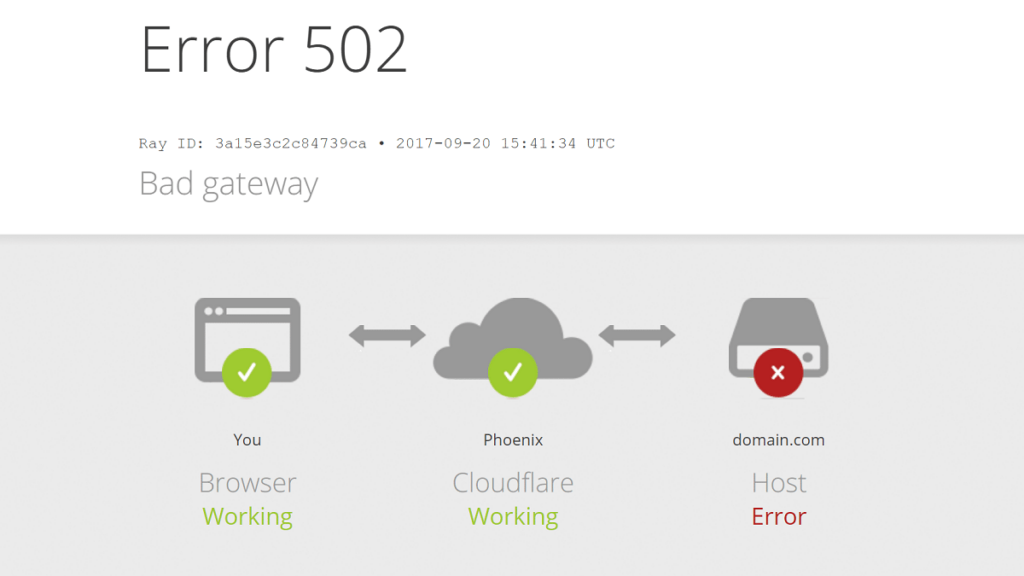
În termeni tehnici, această eroare apare atunci când serverul cu care comunică sistemul dumneavoastră este un proxy sau o poartă către un alt server. Când serverul destinatar este supraîncărcat cu solicitări, acesta poate trimite un „răspuns prost” serverului proxy. Același răspuns este apoi trimis sistemului dumneavoastră. În lexiconul HTTP, acest răspuns este cunoscut sub numele de eroare 502.
Această problemă apare sub diferite forme pe site-uri web. Unele variante obișnuite ale erorii 502 sunt 502 Serviciu supraîncărcat temporar, Eroare temporară (502), Eroare de proxy 502, Gateway Bad 502 Nginx etc.
Citiți și: Cum să remediați ERR_CACHE_MISS în Chrome? – Ghid detaliat 2021
Cum se remediază eroarea 502 Bad Gateway?
Când se află la capătul serverului, această eroare este temporară și, în cele mai multe cazuri, durează doar o perioadă scurtă de timp. Cu toate acestea, browserul dvs. ar putea interpreta greșit o problemă de rețea din sistemul dvs. ca o eroare 502 Bad Gateway. Pentru a afla al cui sfârșit este problema, puteți vizita acest site web, introduceți adresa URL și verificați starea serverului.
Dacă serverul este activ, dar încă primiți eroarea, puteți încerca să reporniți browserul, folosind un browser diferit și să reporniți sistemul. Dacă problema persistă, atunci puteți încerca următoarele remedieri.
Goliți memoria cache
Browserul dvs. stochează în mod intuitiv date temporare ale paginilor web pe care le vizitați des pentru a accelera timpul de încărcare. Uneori, aceste date (numite „cache”) sunt corupte, ceea ce ar putea cauza o eroare 502. Pentru a remedia acest lucru, trebuie să ștergeți memoria cache a browserului.
Pași pentru a șterge memoria cache în Chrome
- În browser, atingeți punctele de meniu (lângă pictograma profilului) din colțul din dreapta sus
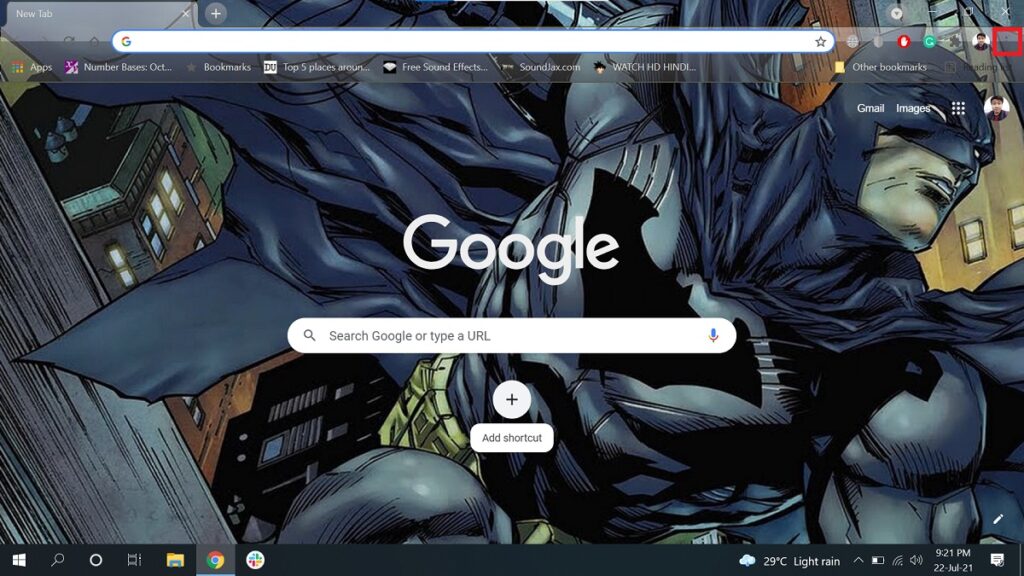
- Din meniul drop-down, selectați „Setări”
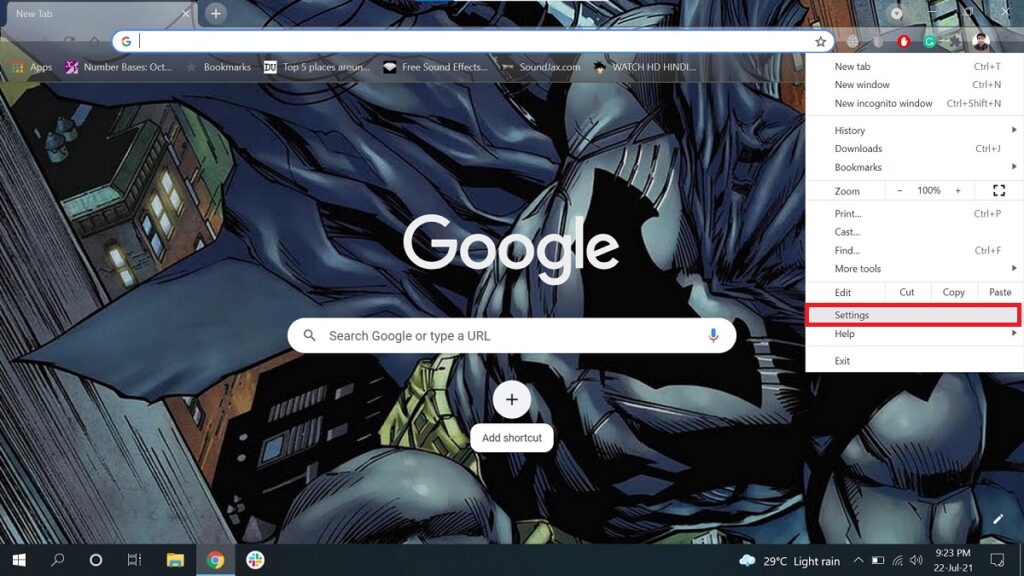
- Acum, selectați „Confidențialitate și securitate”
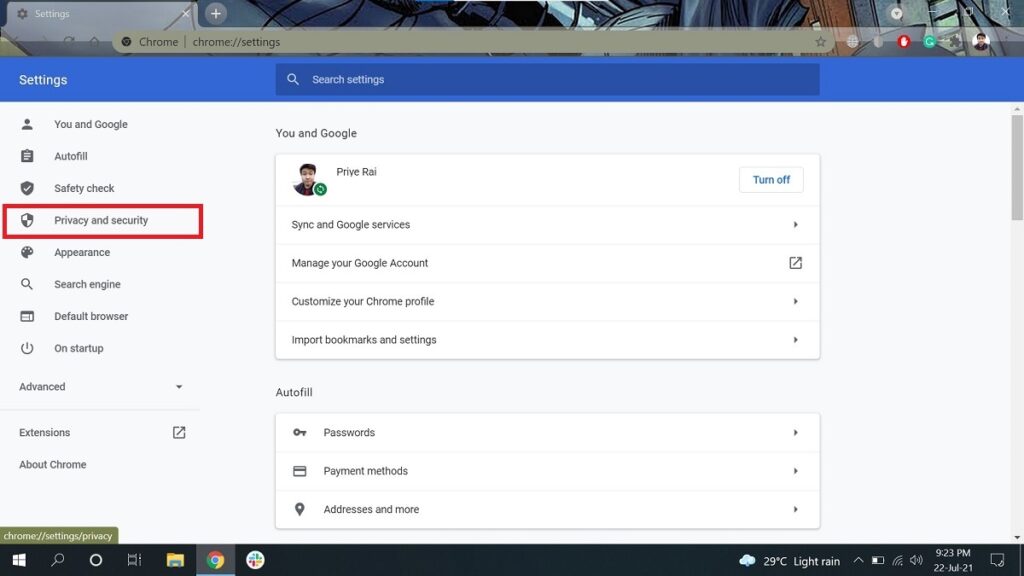
- Accesați „Ștergeți datele de navigare”
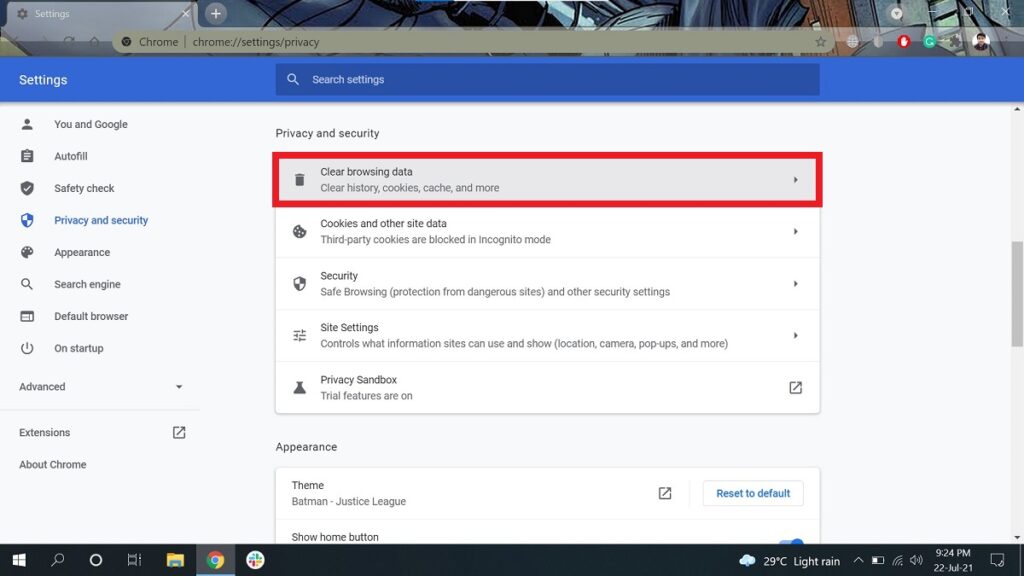
- Asigurați-vă că numai „Imagini și fișiere stocate în cache” este bifat, apoi faceți clic pe „Ștergeți datele”.
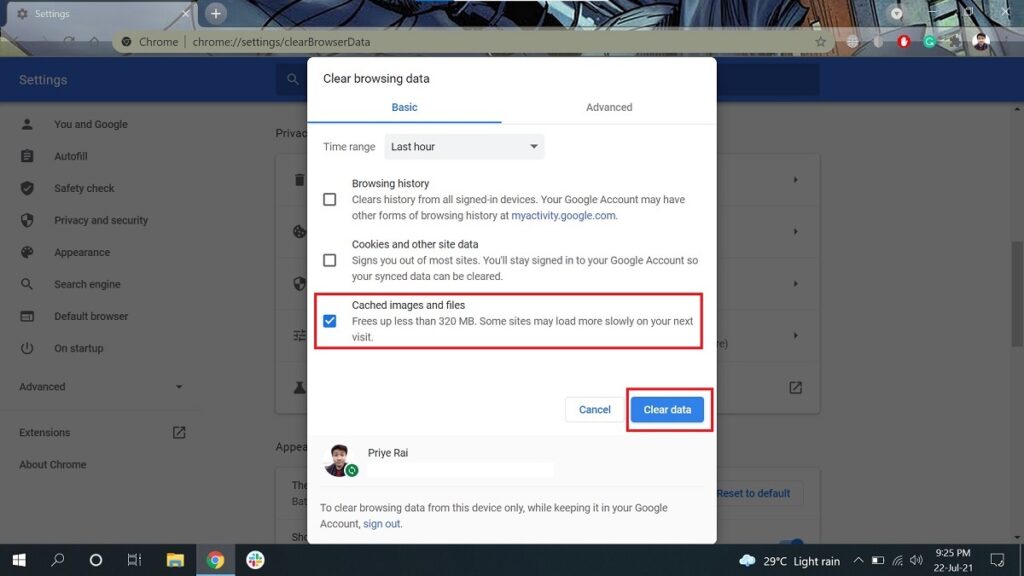
Șterge cookie-uri
Când accesați un site web, acesta salvează informațiile despre sesiune în sistem pentru a vă oferi o experiență personalizată data viitoare când îl vizitați. La fel ca cache-ul, datele acestei sesiuni (numite „cookie-uri”) pot deveni corupte în timp, ceea ce poate duce la eroarea Bad Gateway. Pentru a remedia acest lucru, trebuie – ați ghicit bine – să vă ștergeți cookie-urile.

Pași pentru a șterge cookie-urile din Chrome
- Urmați toți pașii din corecția anterioară, cu excepția pasului final
- Acum, asigurați-vă că este selectat doar „Cookie-uri și alte date de site”, apoi faceți clic pe „Ștergeți datele”.
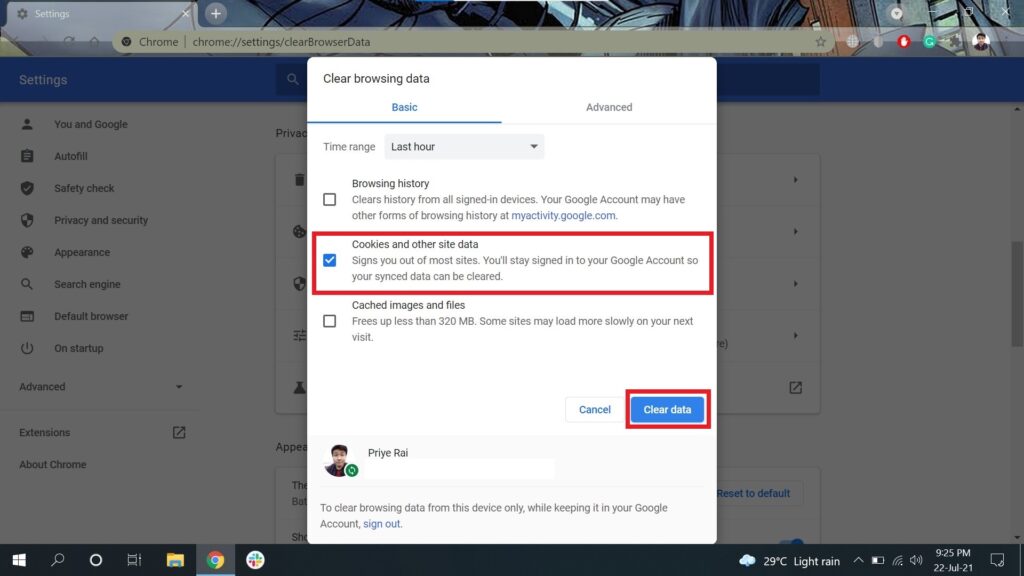
Dezactivați pluginurile și extensiile
Plug-in-urile și extensiile sunt câteva suplimente interesante pe care le primim cu anumite browsere. Deși aceste funcții adăugate sunt utile, ele pot interfera și cu experiența dvs. de navigare dacă întâlniți o eroare.
Acum, știu că nu doriți să renunțați la prețuita extensie de blocare a reclamelor, așa că vă voi spune cel mai bun mod de a proceda în acest sens.
Inițial, dezactivați toate pluginurile și extensiile (pașii menționați după acest paragraf) și verificați dacă site-ul funcționează. Dacă se întâmplă, continuați să activați funcțiile dvs. dezactivate una câte una și continuați să verificați dacă site-ul încă funcționează. Utilizați acest mod pentru a restrânge plug-in-ul/extensia care cauzează problema și apoi dezactivați-l exclusiv.
Pași pentru a dezactiva pluginurile și extensiile pe Chrome
- În Chrome, faceți clic pe pictograma „Extensii” (stânga pictogramei profilului) sau introduceți „chrome://extensions” (fără virgule) în bara de adrese
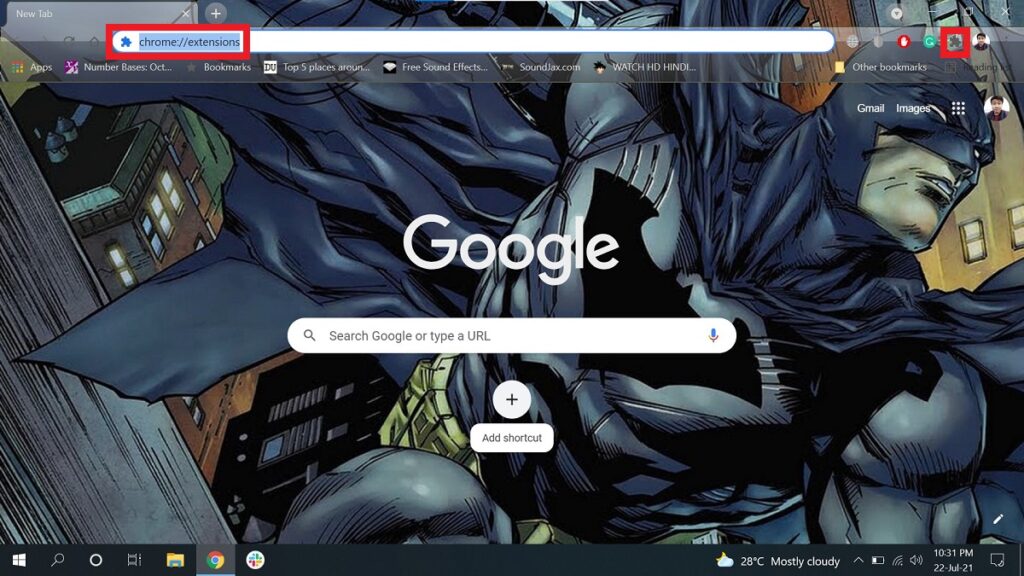
- Dacă ați făcut clic pe pictograma „Extensie”, acum trebuie să selectați „Gestionați extensiile” din meniul care apare. Cei care au introdus adresa pot sări peste acest pas.
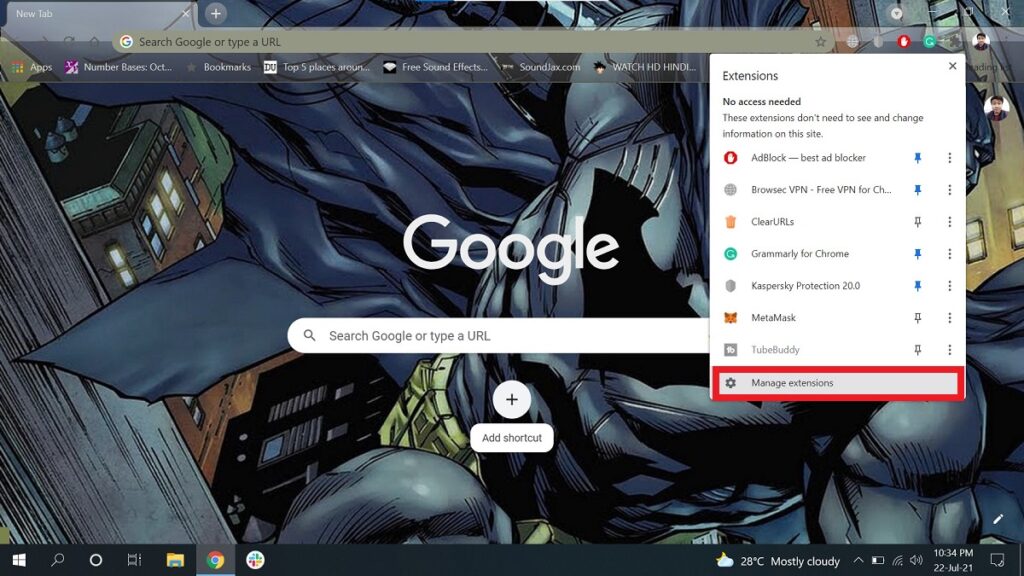
- Acum, fila „Extensii” se va încărca. De acolo, dezactivați comutatorul pentru fiecare extensie activată în prezent în browser.
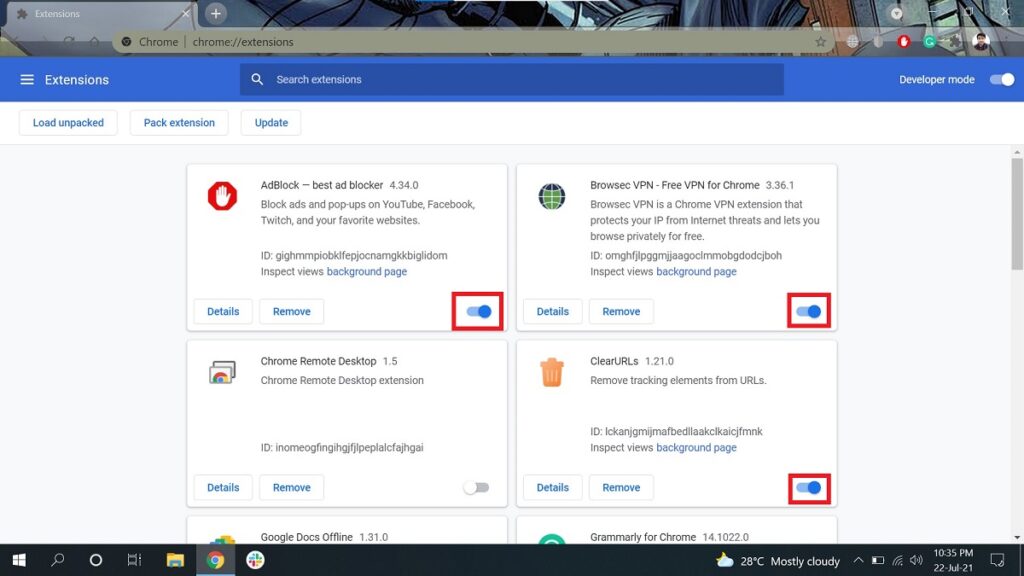
Restabiliți setările implicite pentru a remedia eroarea 502 Bad Gateway
Deși eliminarea (temporar) de cache, cookie-uri și extensii ar putea face browserul dvs. să arate „implicit”, acesta nu va semăna cu adevărat cu un browser implicit până când toate setările din fabrică nu vor fi restaurate.
În anumite cazuri, pornirea de la zero cu un browser curat ajută la anularea oricărei modificări ale setărilor care pot cauza probleme pe care le-ați fi făcut în trecut. Acest lucru vă poate rezolva problema HTTP.
Pentru a apăsa resetarea browserului Chrome, urmați pașii de mai jos.
Pași pentru a restabili setările implicite în Chrome
- În setările Chrome (până acum, mă aștept să știți deja unde este aceasta), faceți clic pe „Avansat”
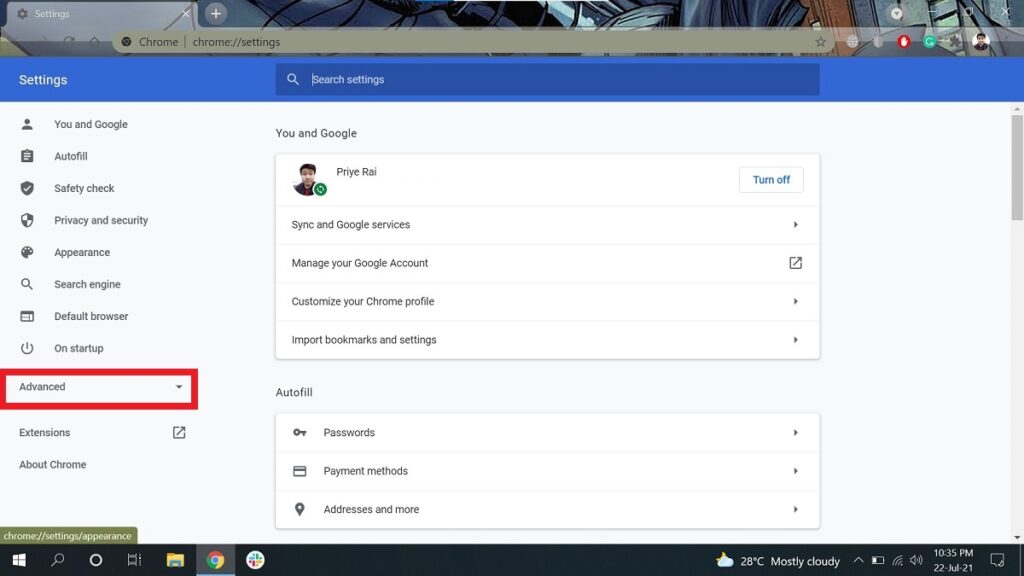
- Din meniul derulant, accesați „Resetați și curățați” și selectați „Resetați setările la valorile implicite inițiale”
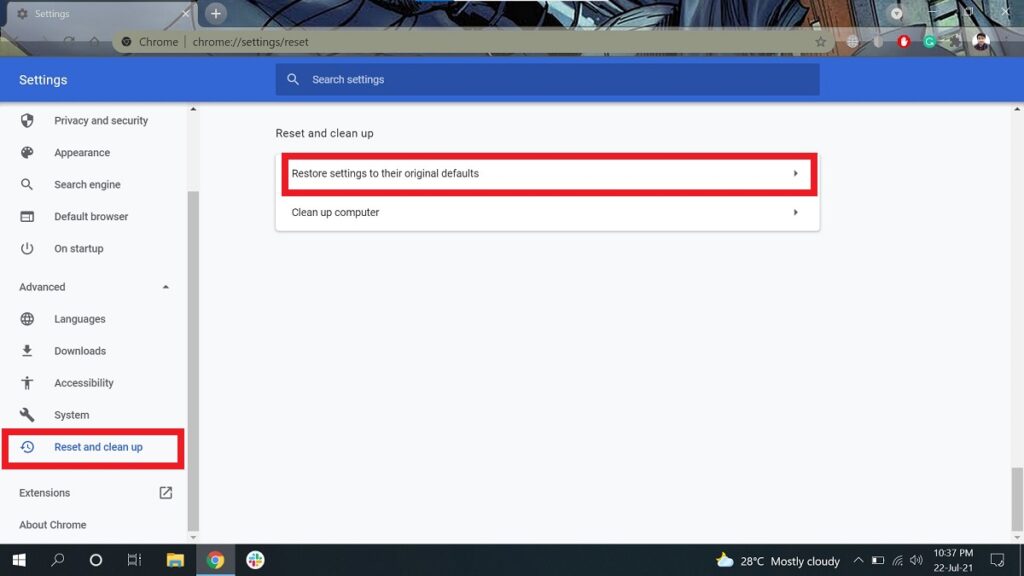
- Când apare solicitarea, selectați „Resetați setările”.
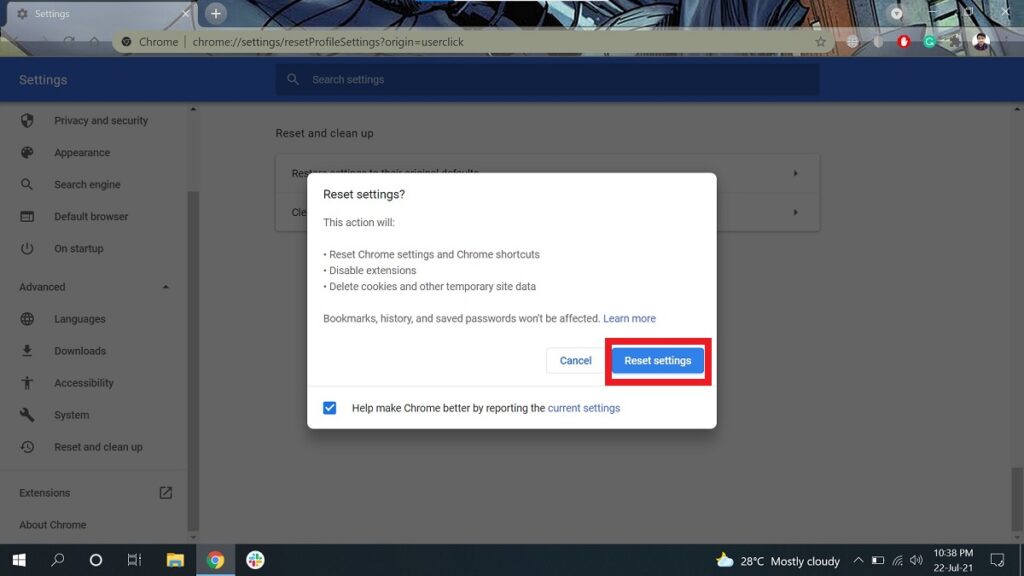
Schimbați serverul DNS (Domain Name System).
Dacă niciuna dintre soluțiile de mai sus nu funcționează, puteți trece la un nivel superior și puteți intra în partea tocilar a lucrurilor ca ultimă soluție. Vorbesc despre schimbarea serverului dvs. DNS - computerul cu care comunică browserul dvs. pentru a vizita toate acele site-uri web de pe internet.
Presupunând că nu l-ați atins niciodată, DNS-ul dvs. actual a fost cel mai probabil setat de ISP. Puteți schimba acest lucru și verifica dacă problema este rezolvată. În plus, există motive mai tentante pentru a merge mai departe cu acest lucru, deoarece trecerea la un DNS terță parte poate, de asemenea, să vă sporească viteza internetului.
Deoarece acest subiect este puțin prea amplu pentru a fi acoperit în câteva puncte, poate doriți să consultați ghidul nostru dedicat pentru schimbarea serverului DNS.
În cele din urmă, dacă niciuna dintre aceste sugestii nu a rezolvat eroarea 502 pentru dvs., atunci este foarte probabil că problema nu este de partea dvs. Asta înseamnă că nu poți face nimic, decât să aștepți până când site-ul web remediază problema, ceea ce poate dura de la câteva minute la câteva ore.
Sperăm că acesta va fi o scurtă așteptare. Dar, până când site-ul web nu este oprit, de ce să nu ieși și să ia puțin aer curat. Poate, înmuiați-vă în lumina soarelui. Doar du-te afară.
